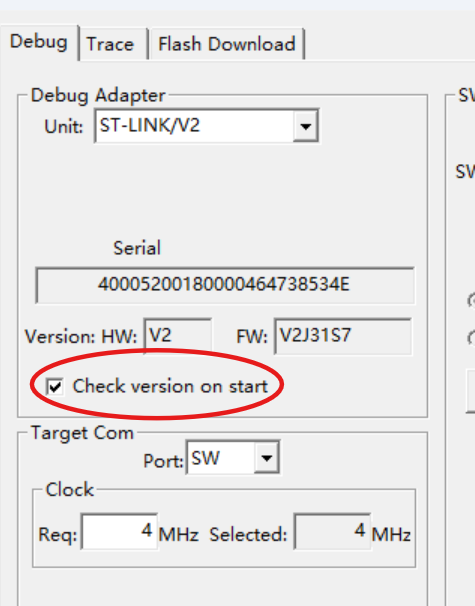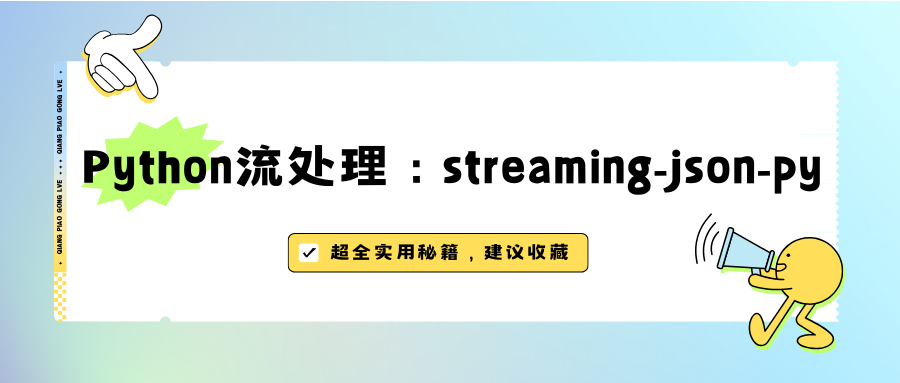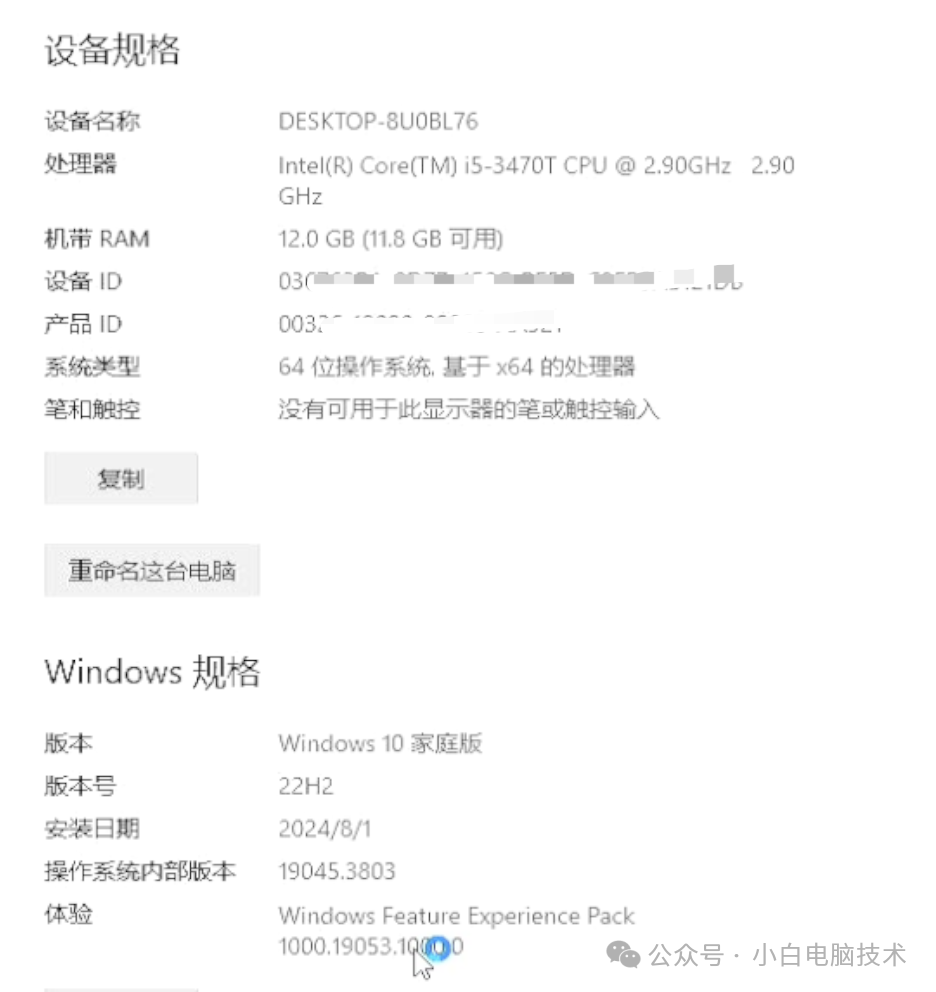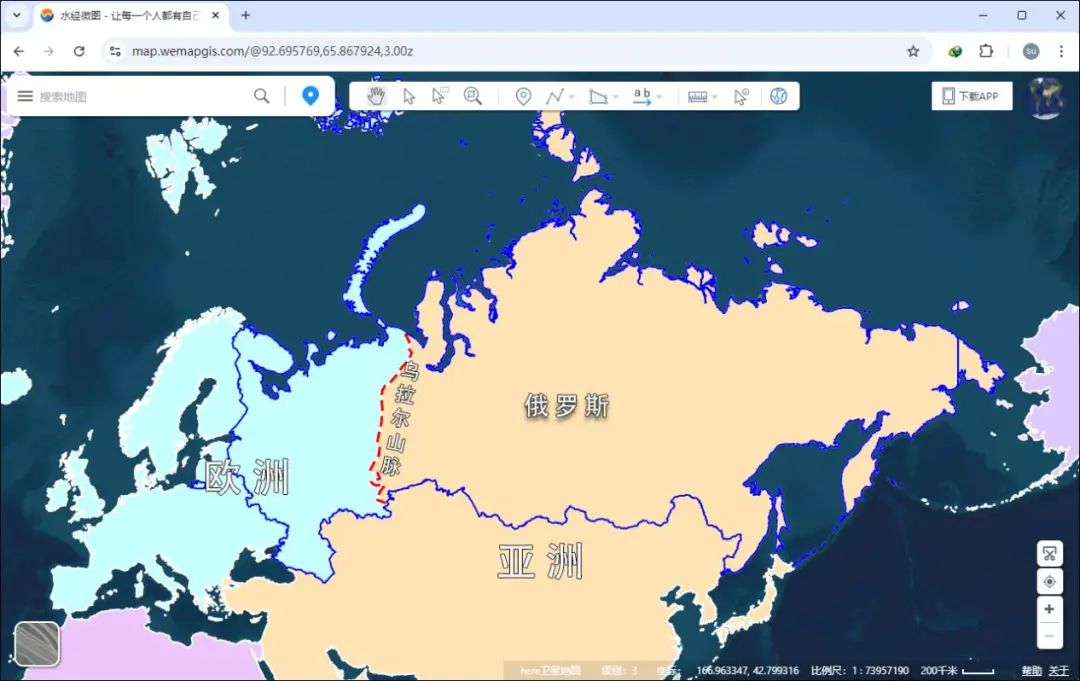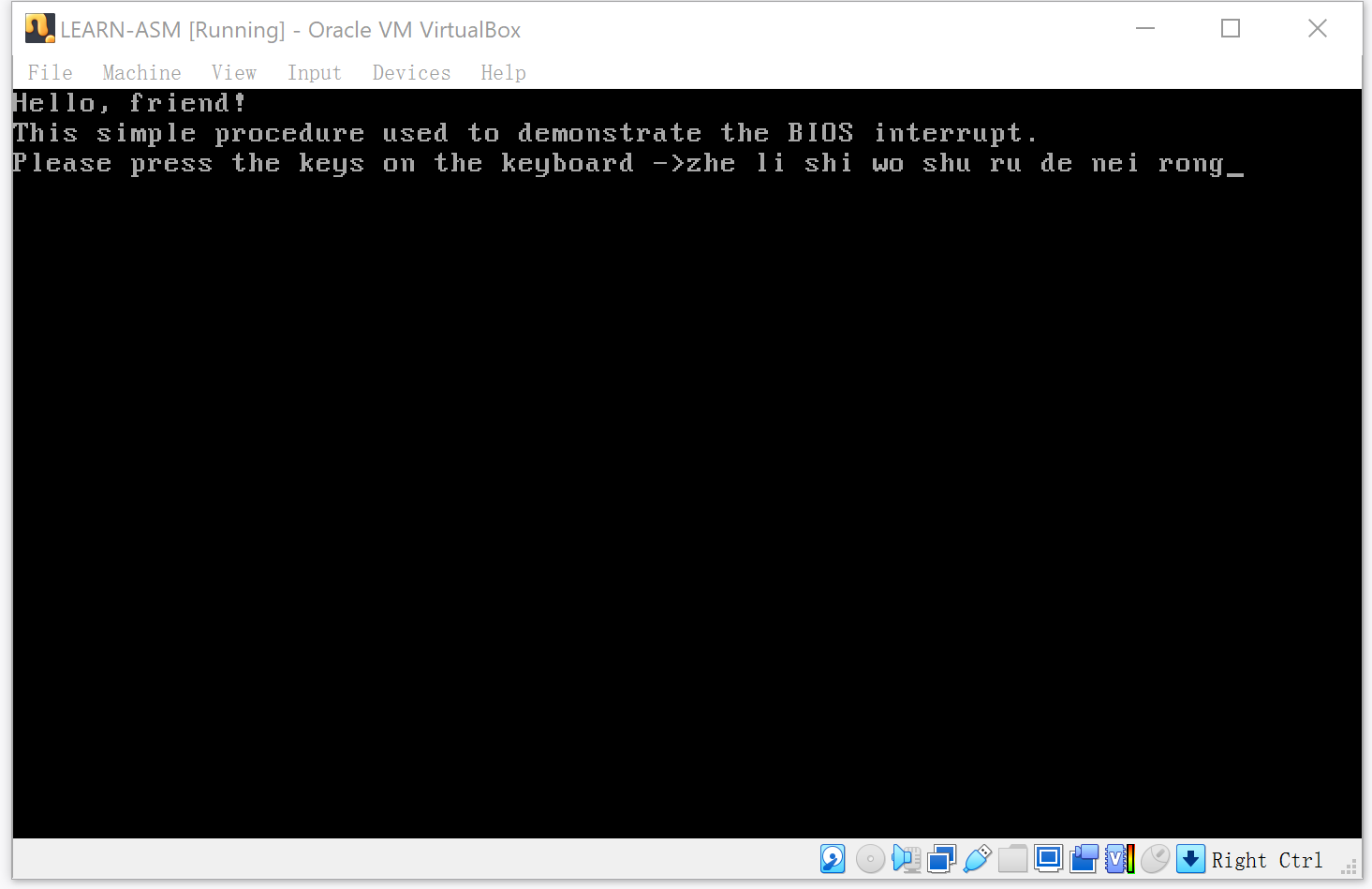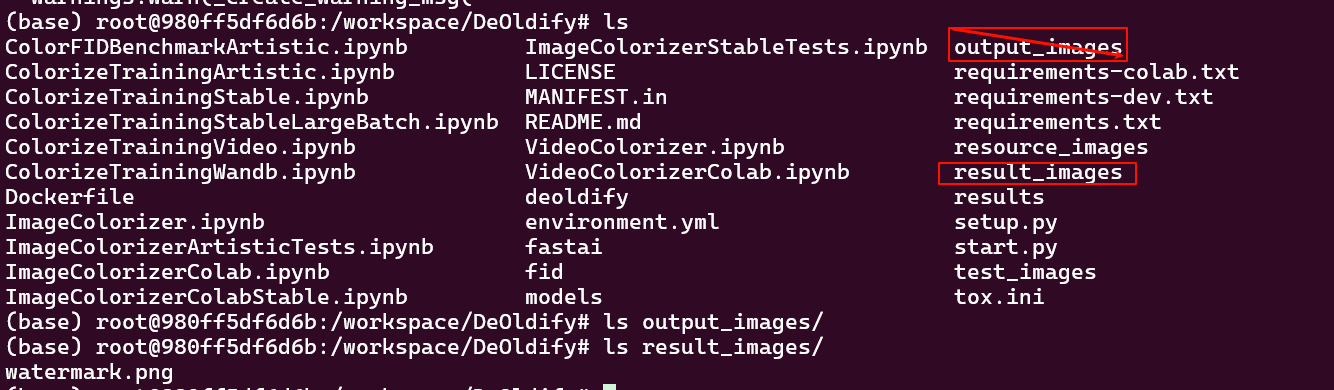前言
记录如何安装keil软件及运行第一个stm32程序
目录
一、keil开发环境搭建
0.keil是什么
1.keil下载
2.keil软件安装
3.安装芯片支持包
4.破解激活
二、keil工程结构
1.创建目录结构
2.新建工程
3.配置项目
(1).例程准备
(2).工程目录管理
(3).选项配置
4.例程运行
三、烧录程序
1.USB to TTL
(1).TTL连接单片机
(2).安装串口驱动
(3).烧录
2.ST - Link
(1).安装ST-Link的驱动
(2).在设备管理器查看驱动是否按照成功(注:电脑、下载器、单片机已经连接)
(3).进入之前的选项配置
(4).使用ST-Link进行Debug
(5).点击Settings,将Port改为SW,SWDIO中出现信息即为成功
(6).设置Flah Download
(7).烧录
一、keil开发环境搭建
0.keil是什么
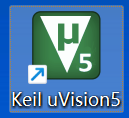
Keil 5是一款集成开发环境(IDE),由Keil公司专为嵌入式系统开发者所设计。它以其强大的功能和丰富的特性,在嵌入式系统开发领域占据了重要的地位。
Keil提供了包括C编译器、宏汇编、链接器、库管理和一个功能强大的仿真调试器等在内的完整开发方案,通过一个集成开发环境(μVision)将这些部分组合在一起。运行 如果你使用C语言编程,那么Keil几乎就是你的不二之选。
1.keil下载
官网:传送门
百度下载链接:keil
更多部件下载:博客
2.keil软件安装
解压打开安装程序,之后按照引导next
注:安装路径不能有中文
账号信息随便填写即可
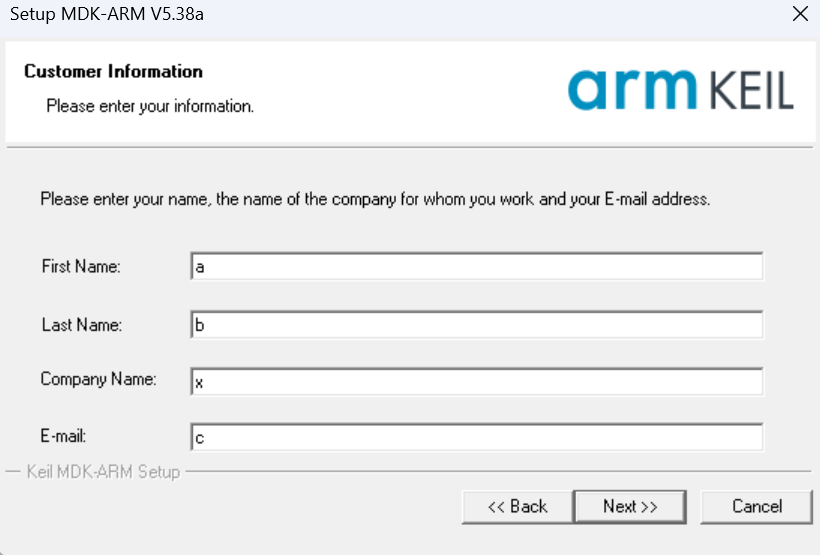
最后点击Finish完成安装
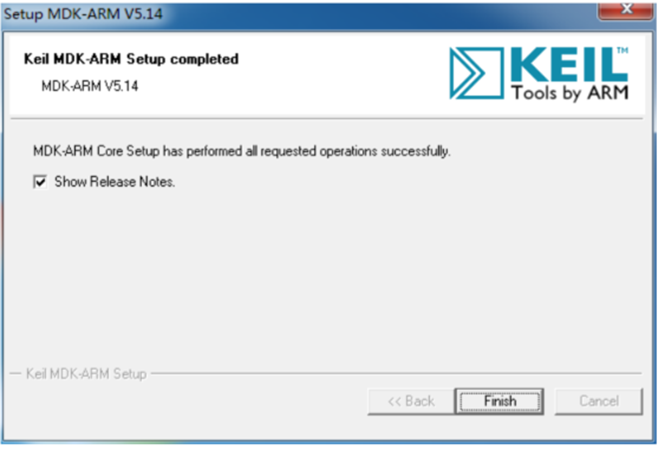
MDK可能会自动弹出Pack Installer的界面,关闭即可
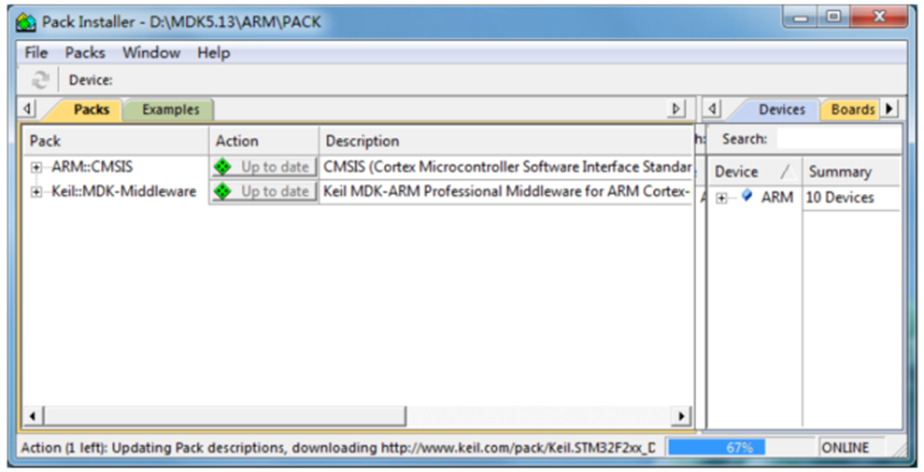
3.安装芯片支持包
运行芯片包安装程序即可:

注:如果安装失败,可以直接将后缀改为.zip,将文件解压出来复制到keil安装路径的ARM/Packs/keil下新建的STM32F1xx_DFP/2.2.0文件下。具体请自行百度
支持包可在官网下载http://www.keil.com/dd2/pack
4.注册使用
1.关闭杀毒软件,否则注册机会被自动删除。
2.以管理员权限打开keil!!!
3.点解File ------>Liscense Management 调出注册管理界面,复制CID号
4.打开 keygen.exe 进行对MDK5 的破解,需要用到前一步的CID号 ,点击Generate 获得破解码
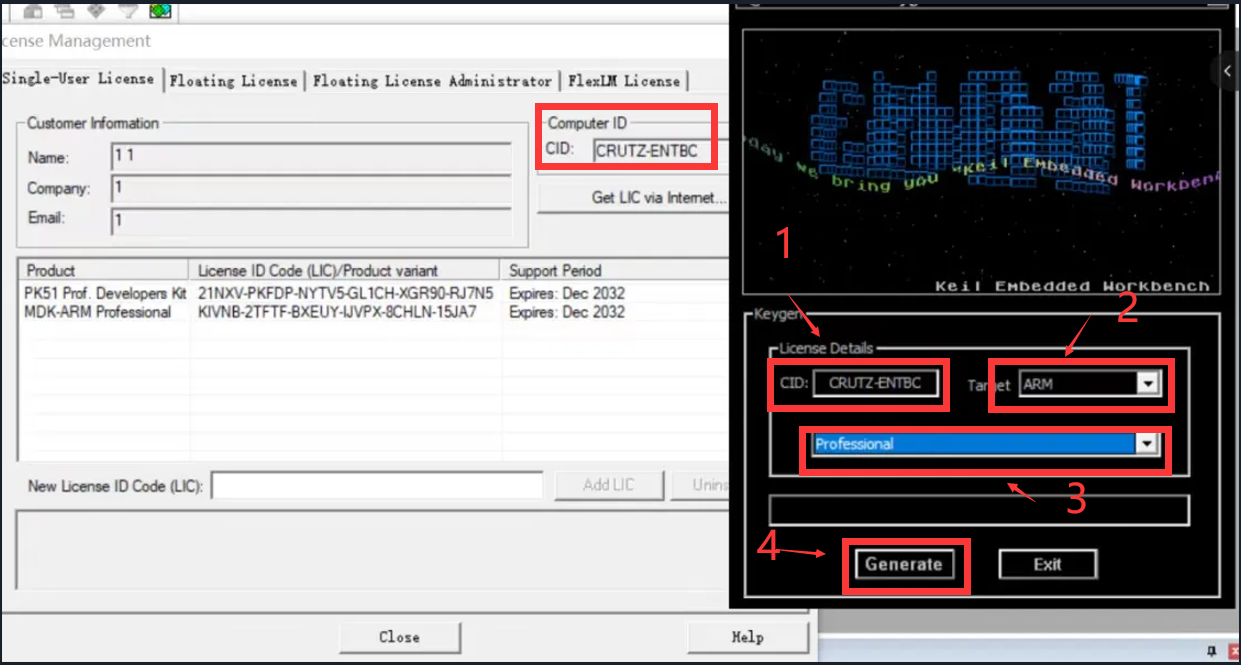
注:选择ARM和professional
5.把破解码粘贴到下图File ------>Liscense Management中,进行破解
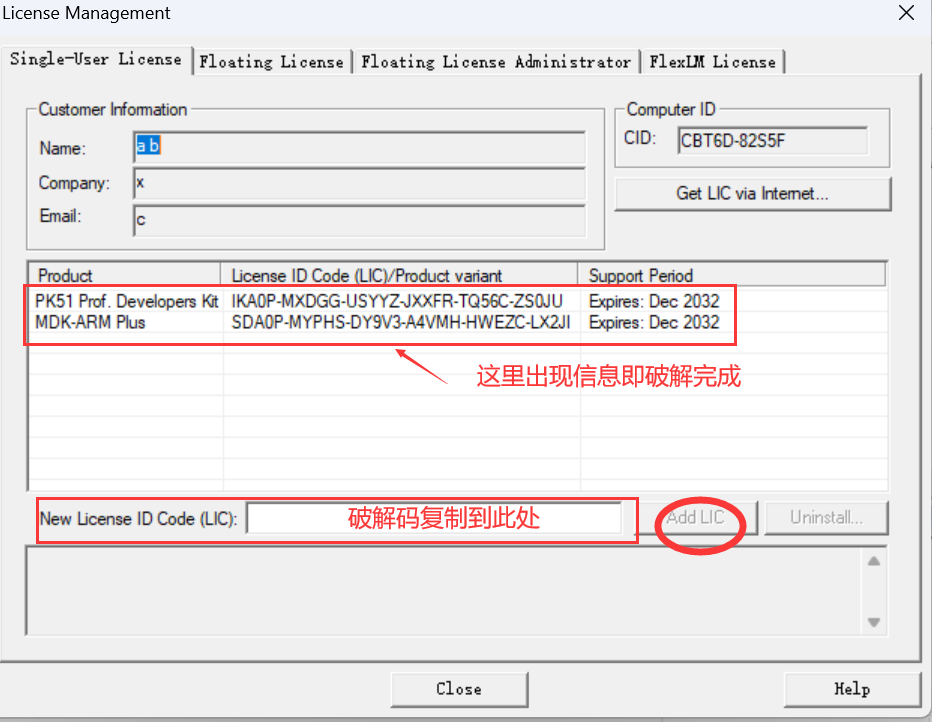
二、keil工程结构
1.创建目录结构
- 在建立工程之前,在电脑的某个目录下面建立一个文件夹,后面所建立的工程都可以放在这个文件夹下面。
- 然后为了方便我们存放工程需要的一些其他文件,新建下面几个子文件夹:CODE ,GECLIB,OBJ,USER,APP。至于这些文件夹名字,实际上是可以任取的,这样取名只是为了方便识别。
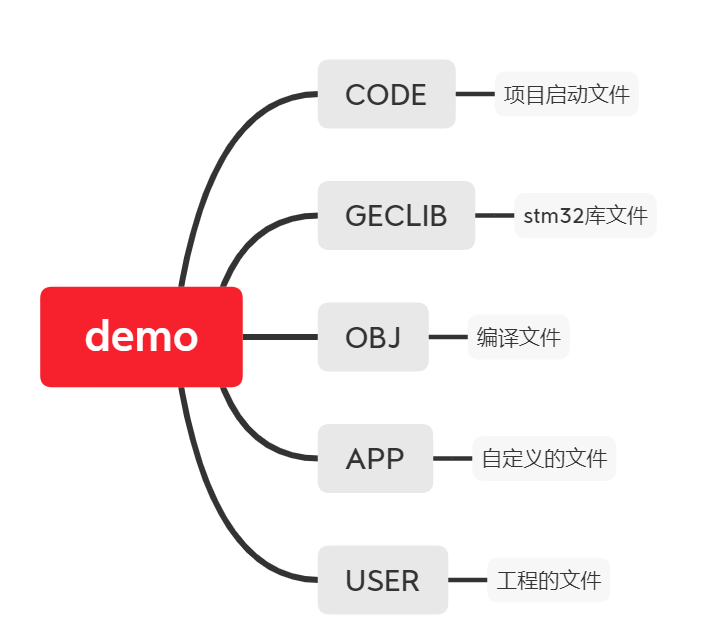
2.新建工程
打开 Keil,点击 Keil 的菜单:Project –>New Uvision Project ,然后将目录定位到刚才建立的文件夹之下的USER子目录,工程的名字可以根据自己的要求设置。USER文件夹就用来存放工程的文件
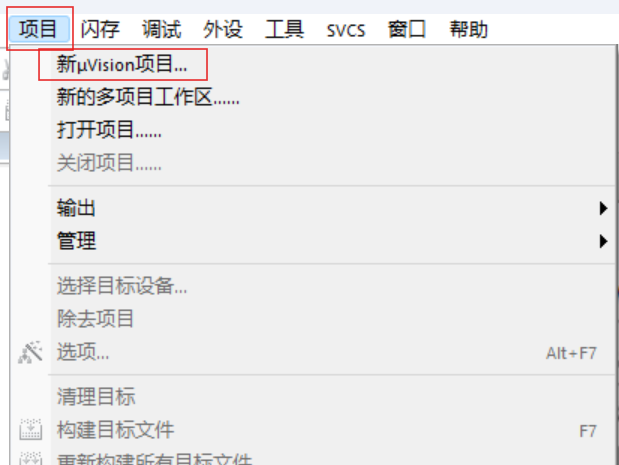
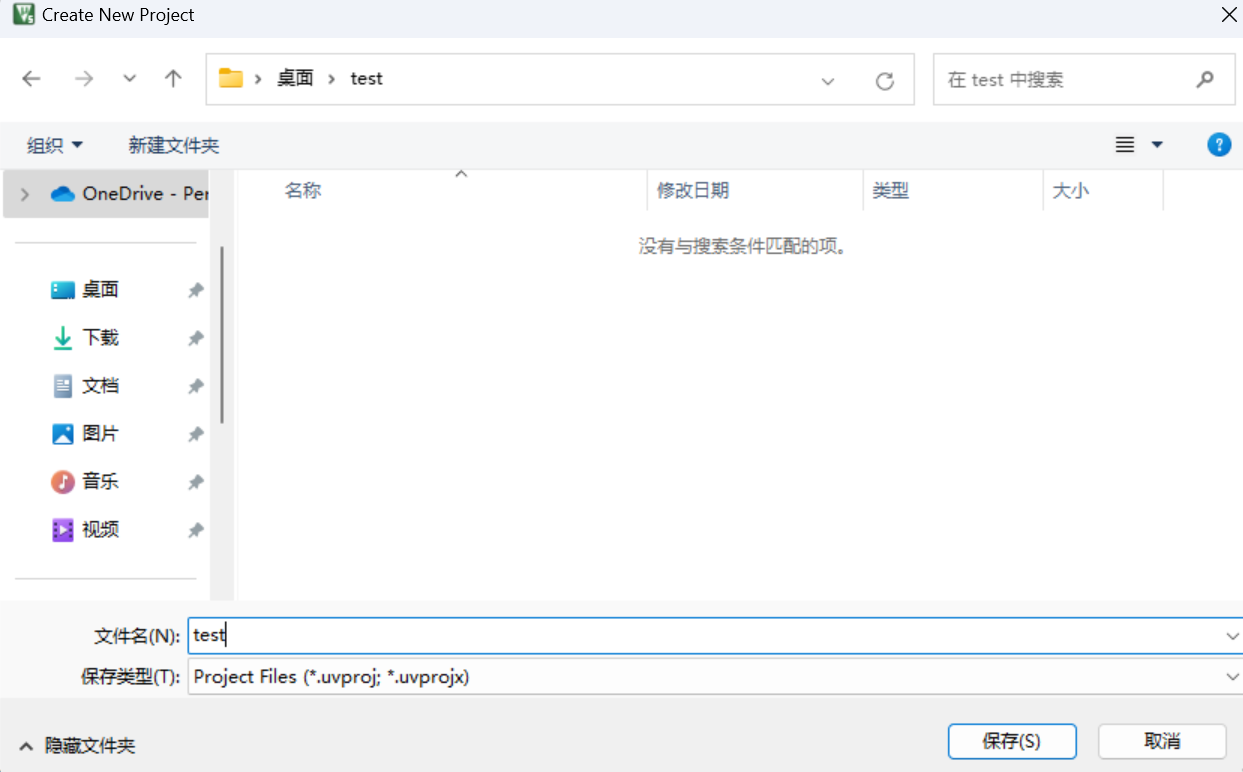
选择对应的单片机芯片
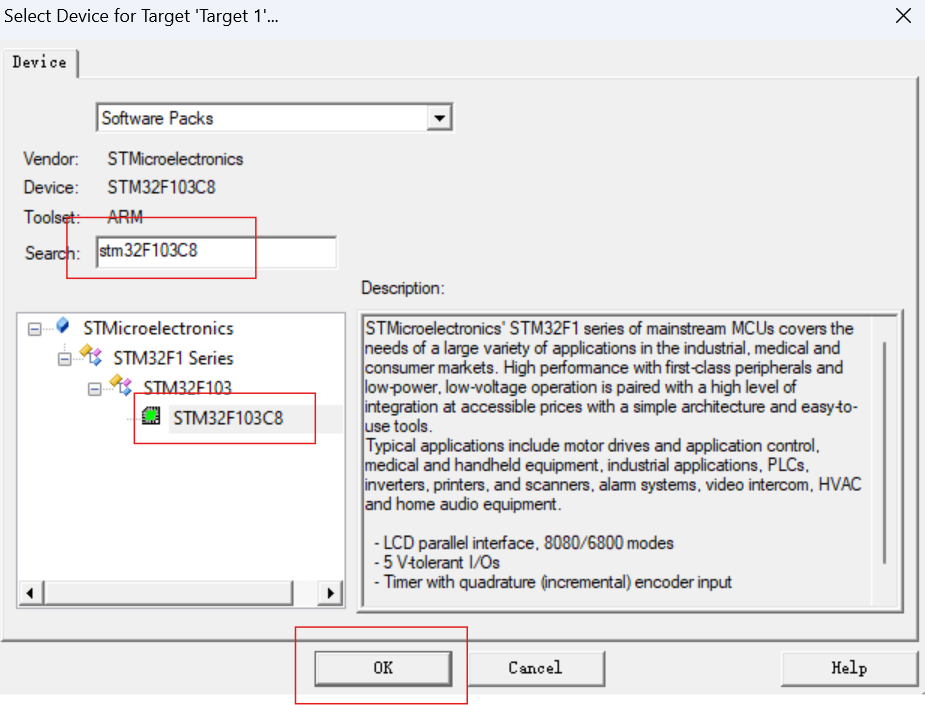
3.配置项目
(1).例程准备
- 准备stmf1系列的固件库:传送门
- f1系列固件库如下:
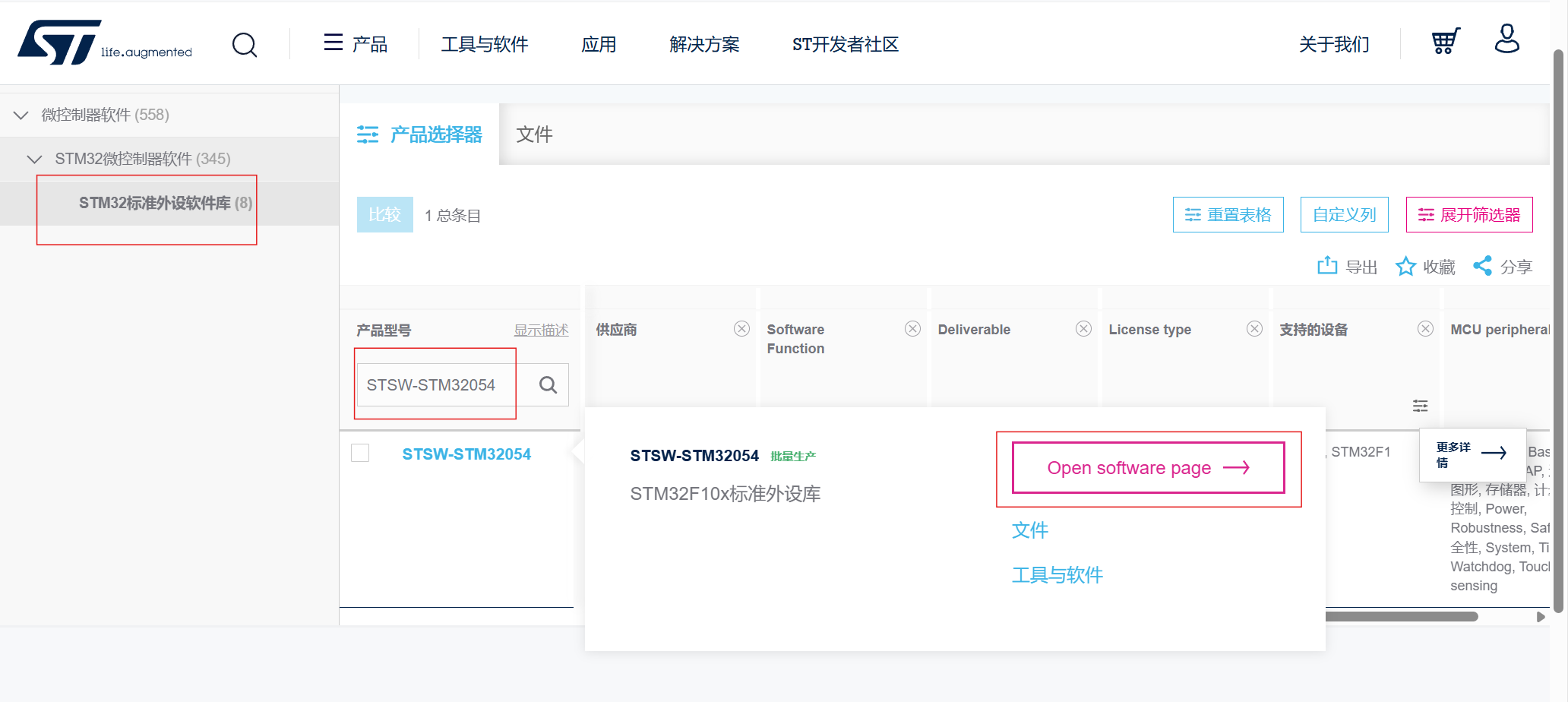
- 进入Libraries\STM32F10x_StdPeriph_Driver目录,将 src,inc 文件夹 copy 到我们刚才建立的 GECLIB 文件夹
注:src 存放的是固件库的.c 文件,inc 存放的是对应的.h 文件
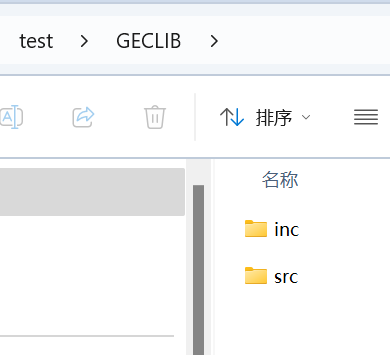
- 进入Libraries\CMSIS\CM3\DeviceSupport\ST\STM32F10x\startup\arm目录,将文件 startup_stm32f10x_md.s(启动文件)复制到 CODE 目录。
- 进入Libraries\CMSIS\CM3\CoreSupport目录,将 core_cm3.h 、 core_cm3.c同样复制到 CODE目录下面。此时CODE的文件应有
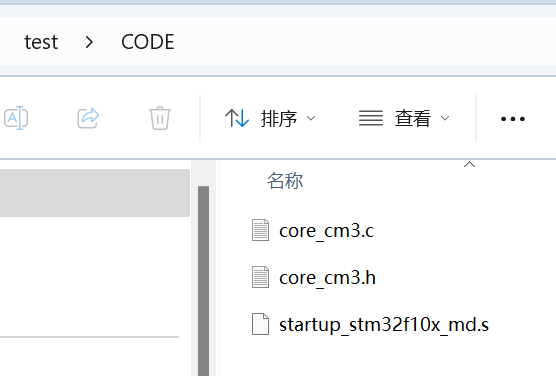
接下来我们要复制工程模板需要的一些其他头文件和源文件到我们工程
- 进入Libraries\CMSIS\CM3\DeviceSupport\ST\STM32F10x目录,将stm32f10x.h和 system_stm32f10x.h复制到 USER 目录
- 进入Project\STM32F10x_StdPeriph_Template目 录,将stm32f10x_conf.h 、stm32f10x_it.c 、stm32f10x_it.h 、system_stm32f10x.c 复制到 USER 目录
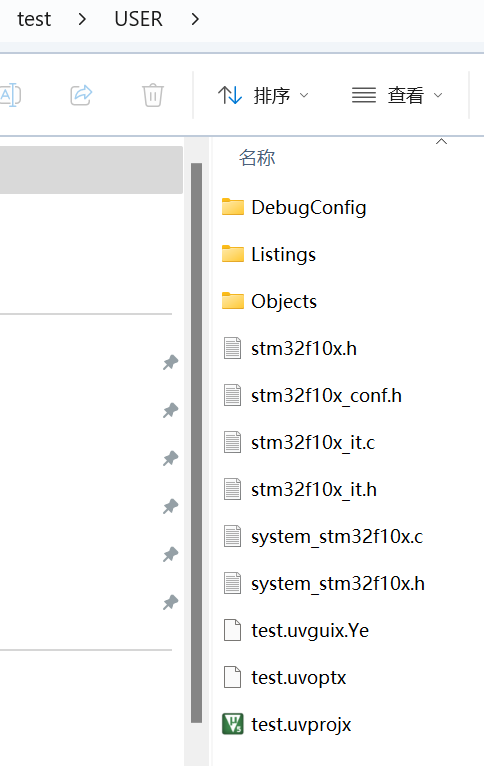
- 最后进入目录:Project\STM32F10x_StdPeriph_Template,将 目 录 下 面 的 main.c 复制到 APP目录
(2).工程目录管理
- 打开工程,管理文件项目

- Project Targets一栏,Target名字修改为项目名,然后在Groups一栏建立四个 Groups:USER,CODE,GECLIB,APP(与工程目录下相对应即可)。然后点击 OK,可以看到我们的 Target名字以及 Groups 情况如下图:
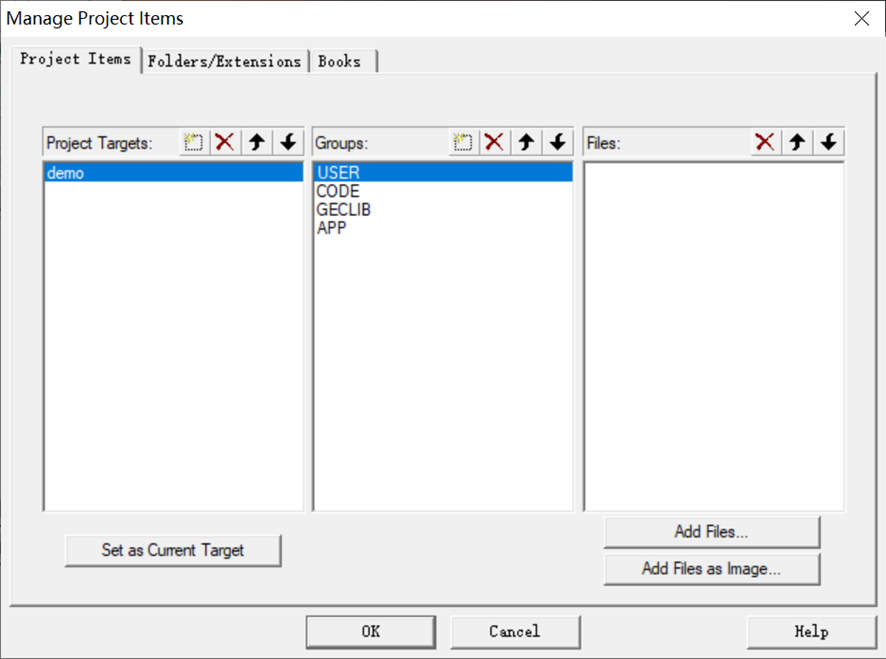
- 接上一步,添加需要的文件选择 GECLIB,然后点击右边的 Add Files,定位到我们刚才建立的目录添加src中的全部.c文件
- 按同样的办法,添加CODE、USER和APP的文件。CODE 下面需要添加的文件为 startup_stm32f10x_md.s ( 注意,默认添加的时候文件类型为.c, 也就是添加 startup_stm32f40_41xxx.s 启动文件的时候,你需要选择文件类型为All file才能看得到这个文件)和core_cm3.c。
- 同上,USER 目录下面需要添加: stm32f10x_it.c,system_stm32f10x.c。APP目录需要添加main.c
- 注:点击Add后窗口不会自动关闭,请不要重复添加
(3).选项配置

- 频率按照单片机设置
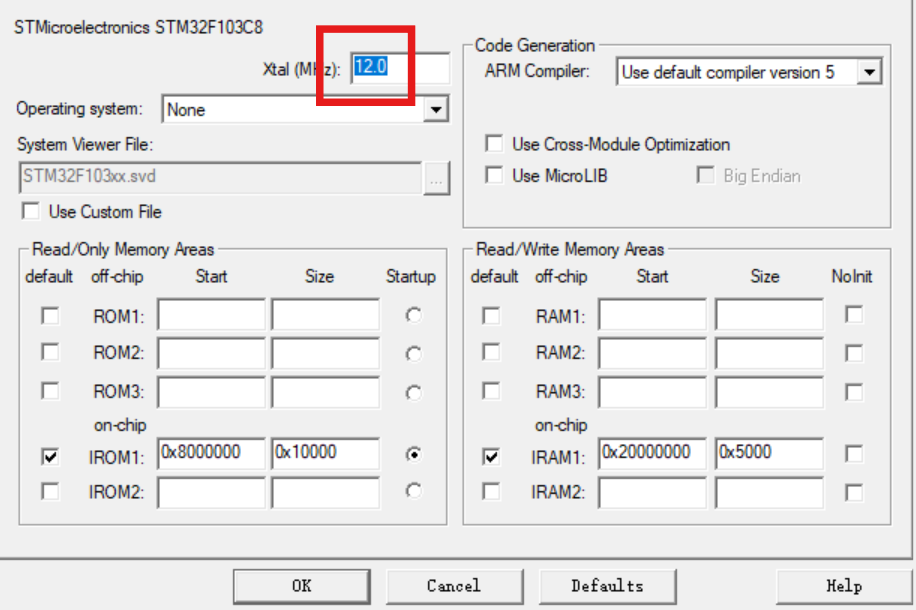
- 勾选生成HEX 文件,同时更改Objects路径到自定义的子目录OBJ
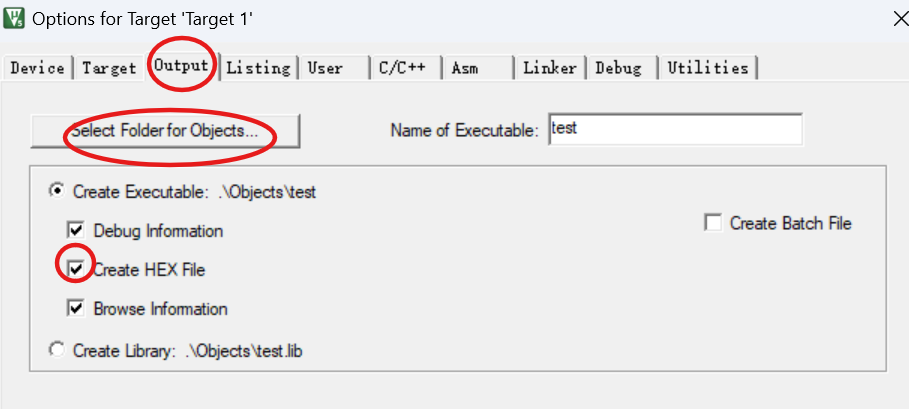
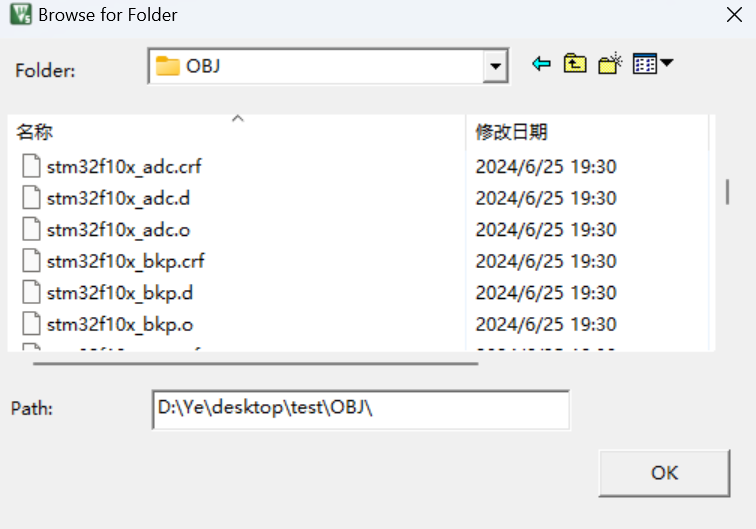
- 在define中输入:STM32F10X_MD,USE_STDPERIPH_DRIVER(注意:英文的逗号)
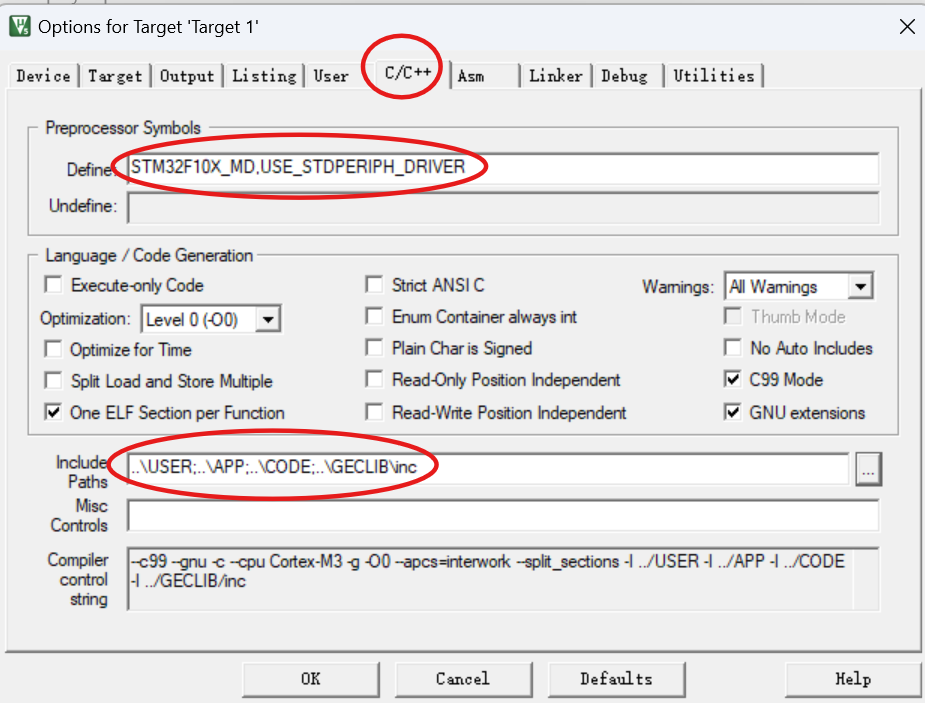
- 在include Paths中添加头文件路径,如下:

4.例程运行

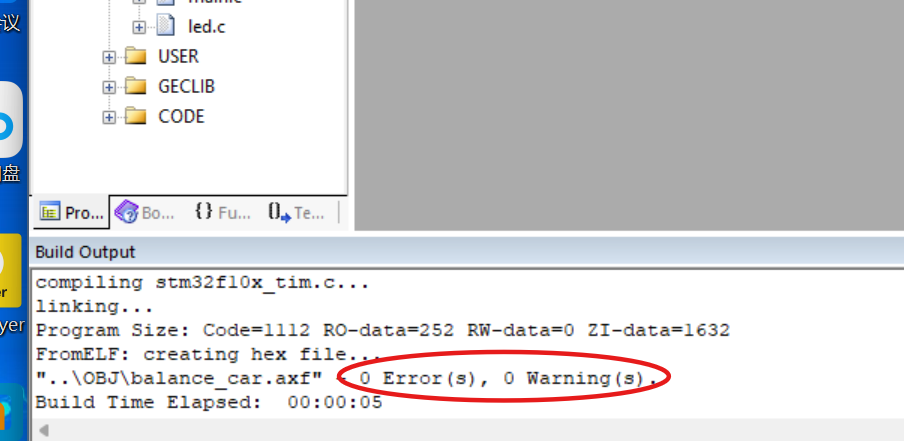
点击第三个图标,编译工程,没有错误即可。
三、烧录程序
这里stm32f103c8t6核心板为例
1.USB to TTL
(1).TTL连接单片机
需要:4根杜邦线,一个usb to ttl
按照 RXD-PA9、TXD-PA10、GND-GND、3V3-3V3的方式连接ttl和单片机。跳帽错位连接

(2).安装串口驱动
下载地址:CH340
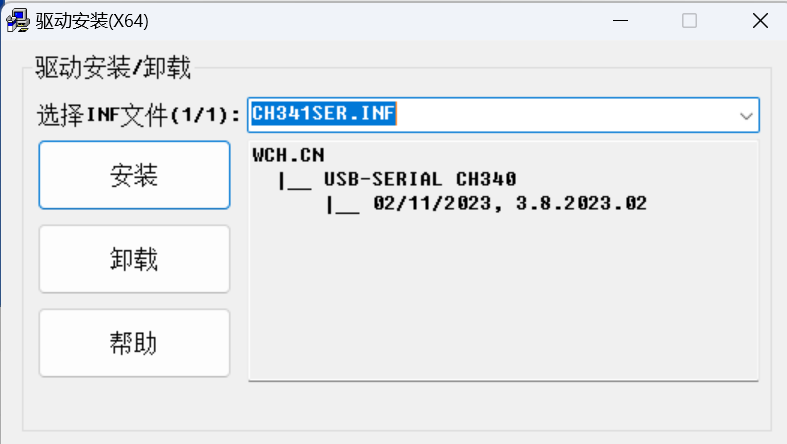
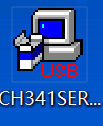
安装完成后将ttl与电脑连接,计算机设备管理器的端口中出现该驱动即为成功
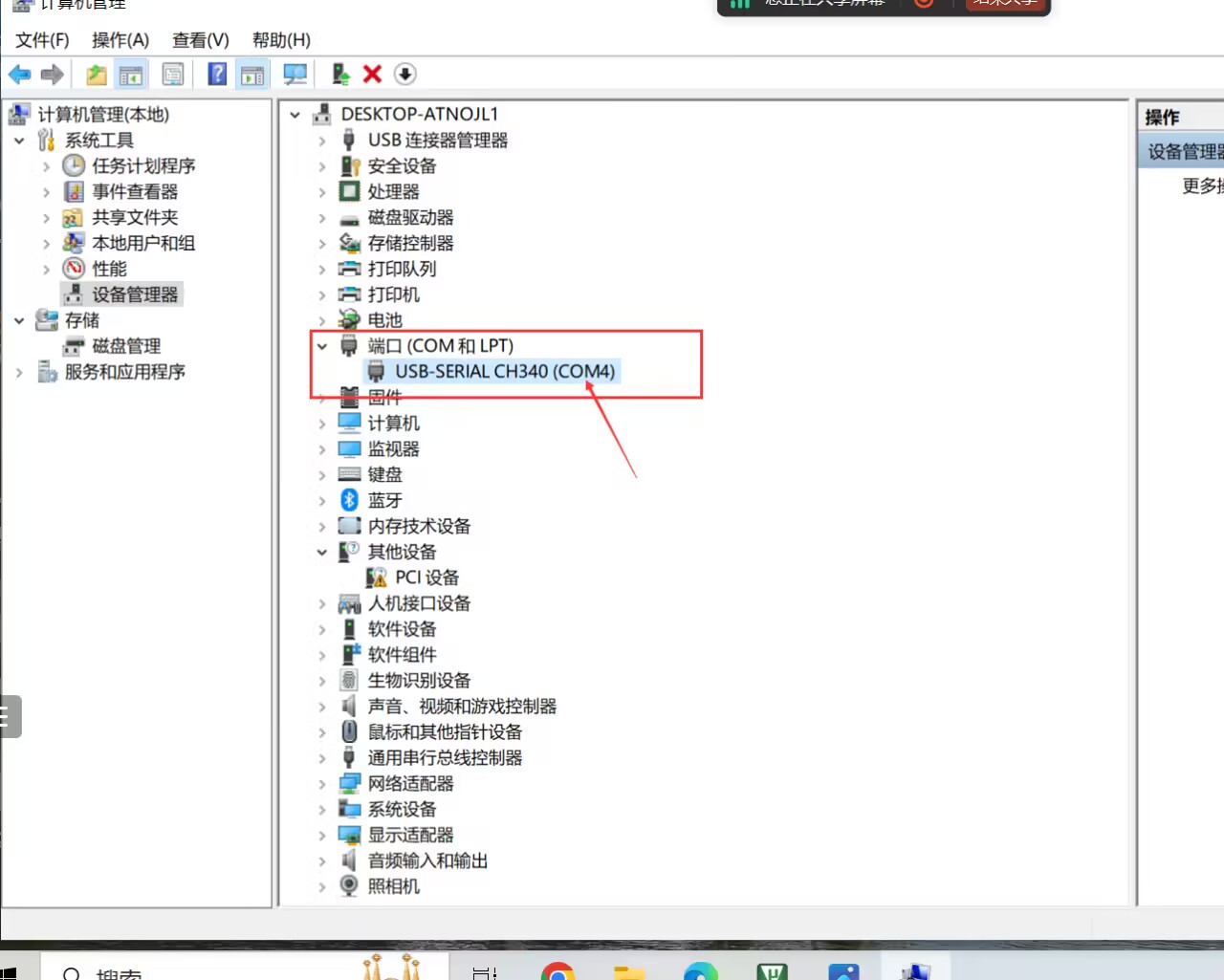
(3).烧录
选择CH340的串口,使用FlyMcu软件烧录
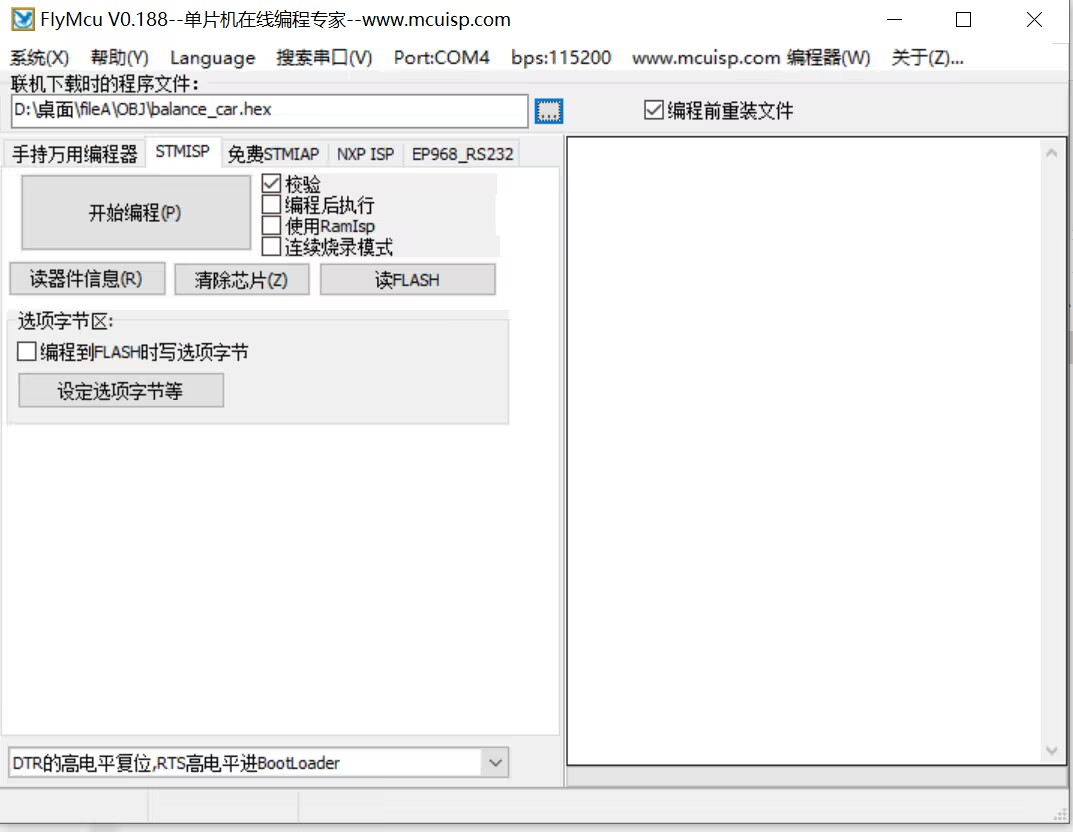
2.ST - Link
使用ST-Link下载器烧录软件较为简单
连接硬件:依照引脚标注对应连接即可。

(1).安装ST-Link的驱动
链接:ST-Link官网下载
链接:百度网盘下载
(2).在设备管理器查看驱动是否按照成功(注:电脑、下载器、单片机已经连接)

(3).进入之前的选项配置

(4).使用ST-Link进行Debug
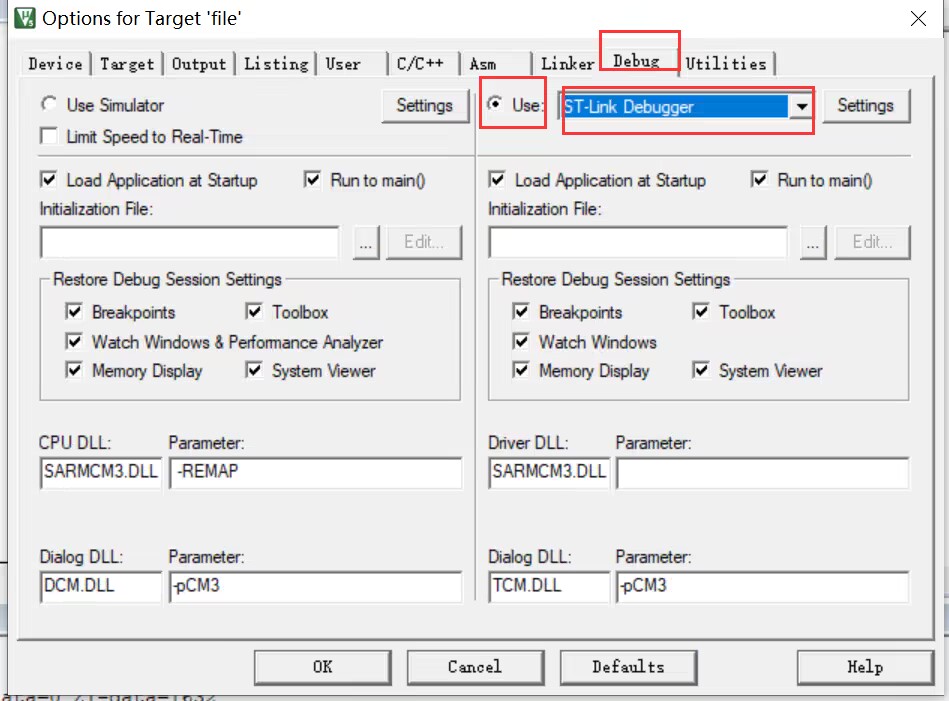
(5).点击Settings,将Port改为SW,SWDIO中出现信息即为成功
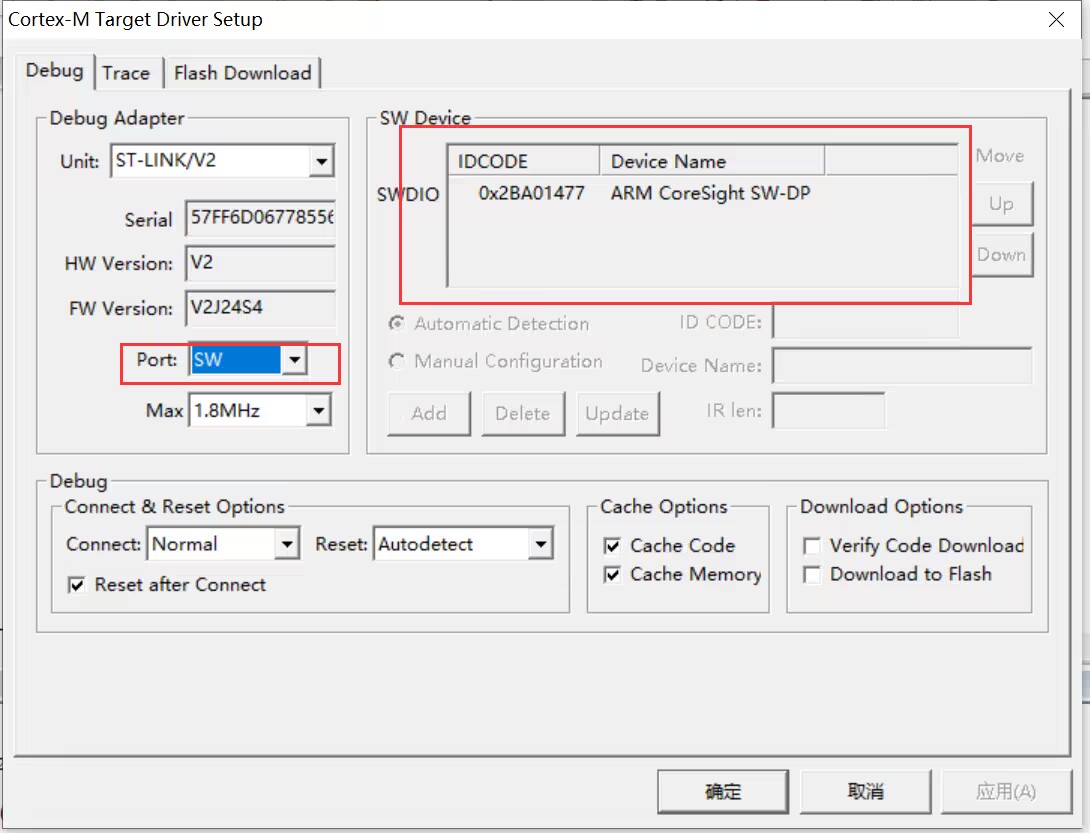
(6).设置Flah Download
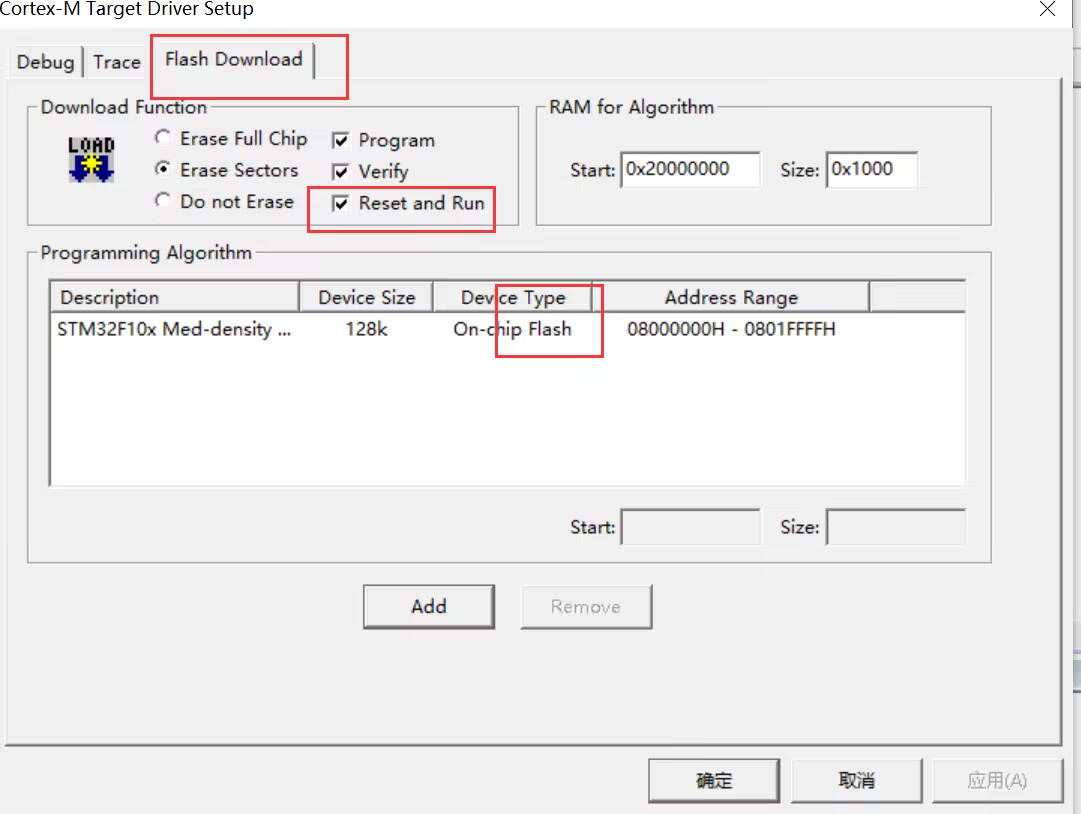
此处为配置烧录选项,如烧录后自动运行等
(7).烧录

注:如果提示Old ST-LINK firmware detected.do you want to upgrade it?请更新ST - Link驱动。更新后在选项配置中更新ST - Link版本